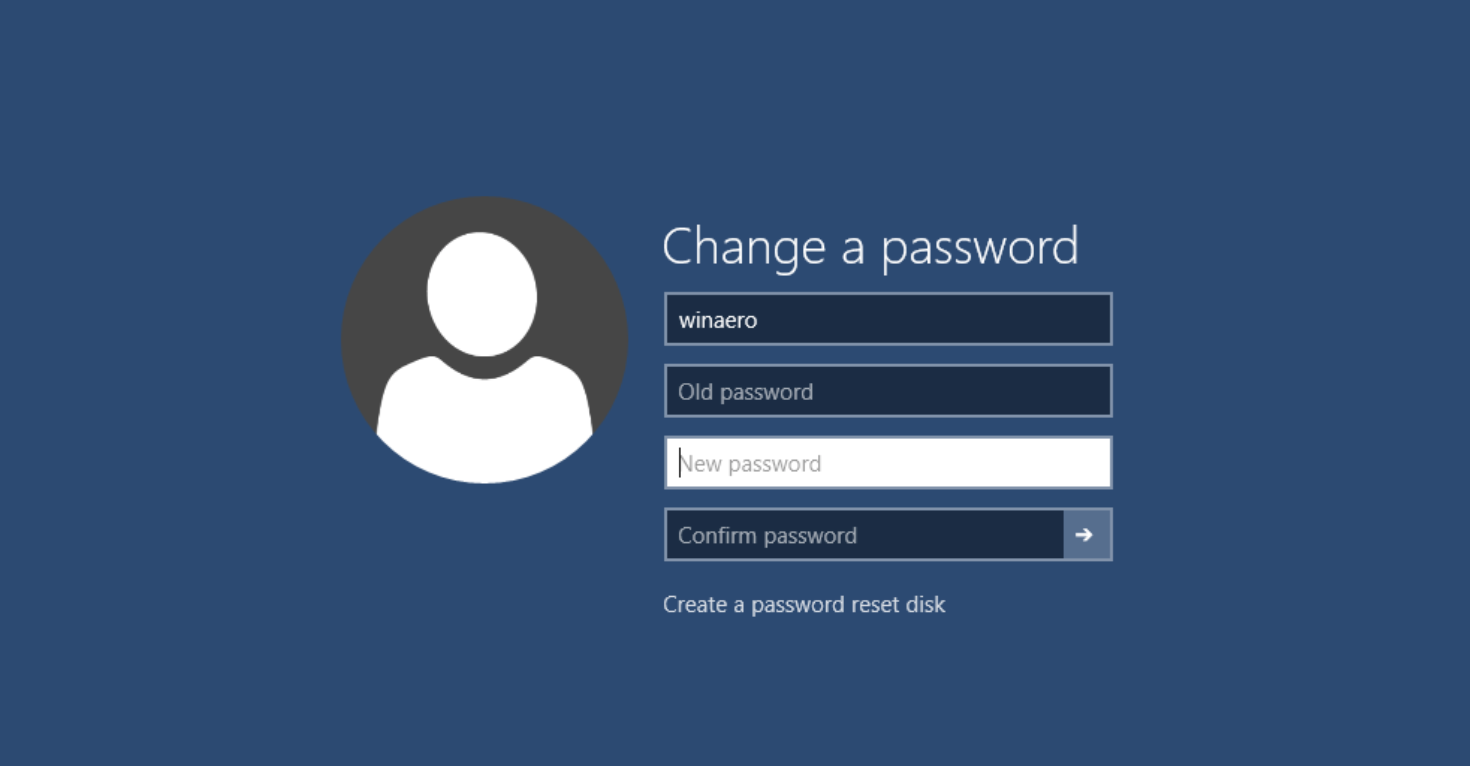Có thể nói quyền riêng tư của con người là một trong những yếu tố quan trọng nhất. Nhưng hiện nay, quyền riêng tư đang bị ăn cắp và rao bán một cách trắng trợn trên các nền tảng mạng xã hội. Điều này ảnh hưởng rất to lớn đến cuộc sống và sinh hoạt của người bị đánh cắp thông tin. Thông thường, các thông tin cá nhân thường được mua trái phép từ các trang mạng yêu cầu nhập thông tin cá nhân của người nào đó. Không những thế chúng còn bị ăn cắp bởi những hacker ngay chính trên internet.
Dòng chảy xã hội ngày càng phát triển, kéo theo đó là quyền riêng tư và bảo mật đang bị đánh cắp ngày càng nhiều vì những mục đích xấu xa. Những thông tin bị đánh cắp không những tạo nên những mối nguy hại xấu cho bản thân người đó mà còn gây ra nhiễu loạn xã hội và hoang mang dư luận.
Nơi dễ bị đánh cắp dữ liệu cá nhân chính là máy tính
Trong thời buổi công nghệ hiện nay, với chiếc máy tính cá nhân của bạn, bất cứ ai cũng có thể xâm phạm đến quyền của bạn chỉ với một cái click chuột. Vì vậy việc bảo mật là vô cùng quan trọng, việc làm đó không chỉ bảo vệ được dữ liệu, thông tin quan trọng thể hiện sự chuyên nghiệp của bản thân mà còn ngăn chặn được nguy cơ vi phạm của những người khác.
Cách tạo mới password
Nháy đúp phải chuột ở vùng trống màn hình và chọn Personalize
Tại cửa sổ Pesonalization chọn Control Panel Home
Tại cửa sổ All Control Panel Items chọn User Accounts
Tại cửa sổ User Accounts chọn Make changes to my account in PC settings
Sau đó chọn Sign-in-options và bấm vào add để tạo mật khẩu
Bạn hãy nhập mật khẩu và nhập lại mật khẩu ở dưới để kiểm tra xem mật khẩu có trùng khớp hay không. Ở mục Password hint là hiển thị cái mật khẩu mà bất kì ai cũng có thể nhìn thấy; bạn có thể nhập thông tin để gợi nhớ về mật khẩu, nhưng tốt nhất là để trống. (Đối với win 8, không cho phép để trống nên bạn có thể để kí tự cách).
Sau khi nhập xong rồi thì hãy chọn next sau đó finish để kết thúc cài đặt.
Thay đổi mật khẩu
Các bước thay đổi mật khẩu cũng khá giống bước tạo mật khẩu; nhưng ở cửa sổ Accounts bạn chọn Change
Sau đó nhập mật khẩu mà bạn đang sử dụng
Và đặt mật khẩu mới cho máy tính theo các bước tương tự như trên
Sau đó, chọn next và finish để kết thúc cài đặt.
Xóa mật khẩu
Chúng ta cũng làm tương tự như thay đổi mật khẩu, nhưng để trống ở mục đặt mật khẩu mới
Hệ điều hành Windows 7
Đối với hệ điều hành windows 7, thì chúng ta làm tương tự y hệt với windows 8.
Sau khi chọn User Accounts chúng ta chọn Create a password for your account để cài đặt mật khẩu cho máy tính.
Kết thúc quá trình cài đặt, bạn hãy restart hoặc sleep máy tính và khởi động lại để kiểm tra và dùng thử mật khẩu.
Lưu ý
Tắt bộ gõ tiếng Việt trước khi đặt mật khẩu. Mật khẩu máy tính là tiếng Việt không dấu, viết liền nhau. Ví dụ: nguyenvana. Nếu như muốn tính bảo mật càng cao thì mật khẩu phải bao gồm cả chữ lẫn số nguyenvana345 chẳng hạn. Bạn cần phải đặt mật khẩu mà bạn dễ nhớ để tránh trường hợp quên mất. Vì một khi quên mật khẩu thì thật sự rất vất vả.
Chúc các bạn thành công!
Nguồn: Tech12h.com